iPhone에서 좋아하는 음악을 들을 수 있는 다양한 방법이 있습니다. 구독 기반 서비스(즉, 스포티 파이/Apple Music)을 사용하여 자신의 음악 라이브러리를 들을 수 있습니다. 그러나 내장된 기능이 있습니다. 아이튠즈, '스마트 재생 목록'이라는 항목을 만드는 데 도움이 될 수 있습니다.
이것은 귀하가 직접 만들고 귀하의 음악 라이브러리를 기반으로 하는 개인화된 재생 목록입니다. 이는 방대한 라이브러리를 단순히 사용할 수 없다는 것을 의미합니다. 애플 뮤직. 그러나 컴퓨터에 많은 양의 음악이 있다면 즐겁게 음악을 만들 수 있습니다. 완벽한 재생 목록.
내용물
- 관련 기사
- '스마트 재생 목록'이란 무엇입니까?
- 스마트 재생 목록을 만드는 방법
- 당신의 아이폰에서 이것을 할 수 있습니까?
- 스마트 재생 목록을 iPhone과 동기화하는 방법
-
결론
- 관련 게시물:
관련 기사
- iPhone / iPad에서 Apple Music이 작동하지 않는 문제를 해결하는 방법
- iOS 13의 음악 앱에서 노래를 반복하거나 임의 재생하는 방법
- 더 나은 음악 경험을 위해 iPhone 및 Apple Watch에서 별표 평점 사용
- 청취 세계를 뒤흔들 17가지 Apple Music 팁
- 이 상위 10개 바로 가기는 Apple Music 경험을 강화합니다
- Mac에서 새 iPhone으로 음악을 복사하는 방법
'스마트 재생 목록'이란 무엇입니까?
스마트 재생 목록은 iTunes에서 꽤 오랫동안 사용되어 왔습니다. 이들은 본질적으로 다양한 변수를 입력해야 하는 미세 조정된 재생 목록입니다. 변수가 추가되면 iTunes는 모든 무거운 작업을 수행하고 해당 기준에 따라 재생 목록을 만듭니다.
스마트 재생 목록을 만드는 방법
스마트 재생 목록을 만드는 것은 비교적 간단하며 컴퓨터에서 iTunes를 사용해야 합니다. 시작하려면 다음 단계를 따르세요.
- 메뉴 모음에서 '파일' > '새로 만들기'를 선택합니다.
- '스마트 재생 목록' 선택
이 작업이 완료되면 iTunes 내에 새 팝업 창이 표시됩니다. 처음에는 다소 어려울 수 있지만 다음은 모든 것이 의미하는 바를 보여주는 그래픽입니다.

기준은 특정 아티스트부터 노래의 BPM 등까지 다양합니다. 그런 다음 규칙을 추가하거나 제거할 수 있습니다.
그래서 달콤한 R&B 재생 목록을 만들고 싶었다고 가정해 봅시다. 'R&B/Soul'이 포함된 '장르'에 대한 규칙을 만들 수 있습니다. 그런 다음 앨범 등급과 같은 추가 규칙을 만들거나 라이브러리에 추가된 가장 최근 노래를 포함할 수 있습니다.
기준이 설정되면 이 스마트 재생 목록을 항상 업데이트할지 여부를 결정해야 합니다. 라이브러리에 새 음악을 추가할 수 있는 능력이 있는 경우 올바른 기준으로 추가된 모든 노래가 포함되기를 원하십니까?
스마트 재생 목록 규칙이 생성되면 '확인'을 선택합니다. 그러면 기준에 따라 스마트 재생 목록이 자동으로 생성됩니다.
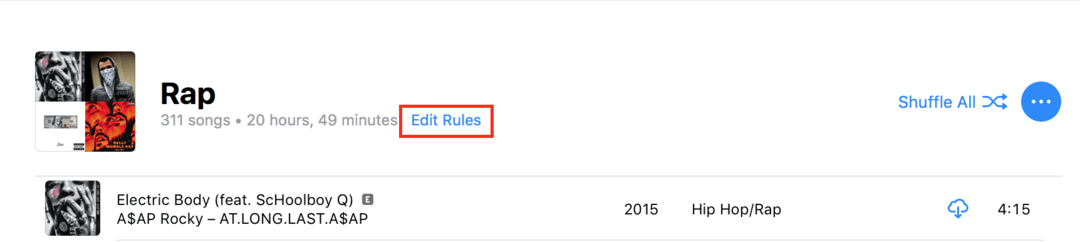
여기서 아름다운 점은 사실 이후에 규칙을 수정할 수 있다는 것입니다. 따라서 30곡 이상의 재생 목록을 원하지 않는다고 가정해 보겠습니다. 재생 목록에서 "규칙 편집"을 선택하고 변경할 수 있습니다.
당신의 아이폰에서 이것을 할 수 있습니까?
따라서 위의 질문은 당연한 것입니다. 점점 더 많은 사람들이 집에서 컴퓨터를 사용하지 않고 iPad와 같은 것을 사용하는 것으로 이동하고 있습니다.
불행한 대답은 – 아니요입니다. Apple은 iPhone에서 스마트 재생 목록을 생성하는 것을 허용하지 않습니다. 대신 장치의 라이브러리에서 재생 목록을 직접 만들어야 할 수 있습니다.
스마트 재생 목록을 iPhone과 동기화하는 방법
컴퓨터, iPhone 및 방대한 음악 라이브러리를 사용하는 사람들에게 스마트 재생 목록을 동기화하는 것은 비교적 간단합니다. 위의 단계에 따라 허용 가능한 재생 목록을 만든 후에 따라야 할 몇 가지 단계가 더 있습니다.
이 단계는 백업을 위해 iPhone을 iTunes와 동기화할 뿐만 아닙니다. 그러나 원하는 음악과 재생 목록을 쉽게 동기화할 수도 있습니다.
- 아이튠즈 열기
- Lightning 케이블을 사용하여 iPhone을 컴퓨터에 연결
- iTunes가 iPhone을 인식할 때까지 기다립니다.
- '요약'으로 이동
여기에서 화면에 다양한 정보가 표시됩니다. 계속하기 전에 '음악 동기화' 화면 아래에 있는지 확인하는 것이 좋습니다.
- '음악 동기화' 전환
- '선택한 재생 목록, 아티스트, 앨범 및 장르'를 선택합니다.
- '재생 목록'에서 스마트 재생 목록을 선택하십시오.
- '완료'를 탭합니다.
iPhone을 iTunes와 처음 동기화하는 경우 초기 프로세스에 약간의 시간이 걸릴 수 있습니다. iTunes처럼 인내심을 가지면 iPhone에서 동일한 페이지에 있는지 확인해야 합니다.
스마트 재생 목록이 동기화되면 iPhone으로 이동할 수 있습니다. 음악 앱을 열고 '라이브러리' 아래의 '재생 목록'으로 이동합니다. 새로운 스마트 재생 목록이 목록에 나타나면 파티를 시작할 수 있습니다.
결론
어떤 사람들은 장치에서만 재생 목록을 미세 조정하는 것을 좋아합니다. 그러나 거대한 음악 라이브러리가 있는 경우 이는 어려운 작업이 될 수 있습니다.
스마트 재생 목록은 삶을 조금 더 쉽게 만듭니다. 이것은 추가할 수 있는 모든 다른 기준에 특히 해당됩니다.
스마트 재생 목록에 대한 몇 가지 사전 설정과 이를 사용하거나 직접 만드는 것을 선호하는지 알려주십시오.
Andrew는 미국 동부 해안을 기반으로 활동하는 프리랜서 작가입니다.
그는 iMore, Android Central, Phandroid 및 기타 몇 가지를 포함하여 수년 동안 다양한 사이트에 글을 작성했습니다. 이제 그는 HVAC 회사에서 일하면서 밤에는 프리랜서 작가로 일하며 하루를 보냅니다.